控制面板卸载不了软件怎么办 控制面板卸载软件没反应如何解决
更新时间:2021-10-16 11:06:00作者:huige
我们在电脑中下载一些软件之后,可能也会自带安装一些捆绑软件,所以很多人就要将其卸载,通常会通过控制面板来进行卸载,但是有小伙伴却发现控制面板卸载不了软件,没有任何反应,不知道遇到这样的问题该怎么办,别担心,本文给大家讲述一下控制面板卸载软件没反应的解决方法。
具体步骤如下:
1.打开运行程序,输入regedit,按回车键,打开的注册表编辑器。
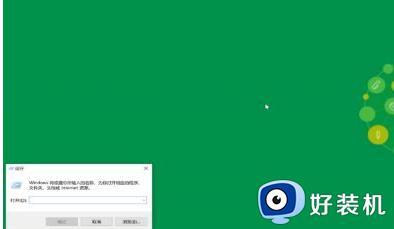
2.依次打开HKEY-LOCAL-MACHINE\SOFTWARE\Microsoft\Windows\CurrentVersion\Uninstall文件夹。
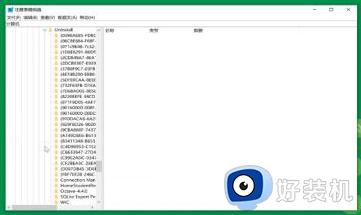
3.点击删除不了程序的文件夹,右键选择“删除”选项。
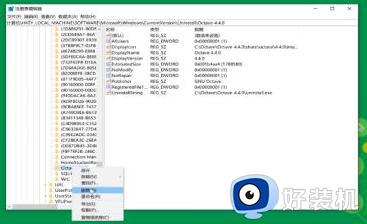
4.点击“确定”选项即可删除,如果还需删除程序。在注册表找到Uninstall,在其中找到程序的文件夹删除即可。

上述给大家讲解的就是控制面板卸载不了软件的详细解决方法,有遇到相同情况的小伙伴们不妨可以学习上面的方法步骤来进行操作吧。
- 上一篇: 系统密码怎么清除 如何清除电脑系统密码
- 下一篇: 粘连键盘怎么取消 怎样取消电脑上的粘滞键
控制面板卸载不了软件怎么办 控制面板卸载软件没反应如何解决相关教程
- nvidia控制面板卸载了怎么装回来 nvidia控制面板不小心卸载了怎么办
- 苹果笔记本电脑怎么删除软件 苹果笔记本怎么卸载软件
- macbook如何卸载软件 macbook上怎么卸载软件
- 苹果软件怎么卸载 苹果系统如何卸载软件
- 2345安全卫士怎么卸载 如何卸载2345安全卫士软件
- 电脑控制面板为什么闪退 电脑控制面板一直闪退的解决方法
- 如何卸载干净3dmax软件 把3dmax卸载卸干净的方法
- nvidia控制面板点击没有任何反应怎么办 nvidia控制面板无反应处理方法
- 笔记本怎么删除软件 笔记本软件卸载在哪里
- 鲁大师卸载教程 鲁大师怎么卸载
- 电脑无法播放mp4视频怎么办 电脑播放不了mp4格式视频如何解决
- 电脑文件如何彻底删除干净 电脑怎样彻底删除文件
- 电脑文件如何传到手机上面 怎么将电脑上的文件传到手机
- 电脑嗡嗡响声音很大怎么办 音箱电流声怎么消除嗡嗡声
- 电脑我的世界怎么下载?我的世界电脑版下载教程
- 电脑无法打开网页但是网络能用怎么回事 电脑有网但是打不开网页如何解决
热门推荐
电脑常见问题推荐
- 1 b660支持多少内存频率 b660主板支持内存频率多少
- 2 alt+tab不能直接切换怎么办 Alt+Tab不能正常切换窗口如何解决
- 3 vep格式用什么播放器 vep格式视频文件用什么软件打开
- 4 cad2022安装激活教程 cad2022如何安装并激活
- 5 电脑蓝屏无法正常启动怎么恢复?电脑蓝屏不能正常启动如何解决
- 6 nvidia geforce exerience出错怎么办 英伟达geforce experience错误代码如何解决
- 7 电脑为什么会自动安装一些垃圾软件 如何防止电脑自动安装流氓软件
- 8 creo3.0安装教程 creo3.0如何安装
- 9 cad左键选择不是矩形怎么办 CAD选择框不是矩形的解决方法
- 10 spooler服务自动关闭怎么办 Print Spooler服务总是自动停止如何处理
